스팀 VR 오류 306 해결 가이드
스팀 VR은 스팀 사용자들이 윈도우 또는 기타 호환 기기에서 VR 콘텐츠를 체험할 수 있도록 지원하는 훌륭한 도구입니다. HTC Vive, 윈도우 혼합 현실 헤드셋, 오큘러스 리프트 등 다양한 VR 헤드셋과 컨트롤러를 통해 스팀 VR을 이용할 수 있습니다. 하지만, 스팀 VR 실행 중 오류 코드 306이 나타나는 경우가 있습니다. 이 문제는 많은 사용자들에게 발생하며, 만약 해결책을 찾고 계신다면 제대로 찾아오셨습니다. 이 가이드에서는 스팀 VR 오류 306의 원인과 해결 방법을 자세히 안내해 드리겠습니다.
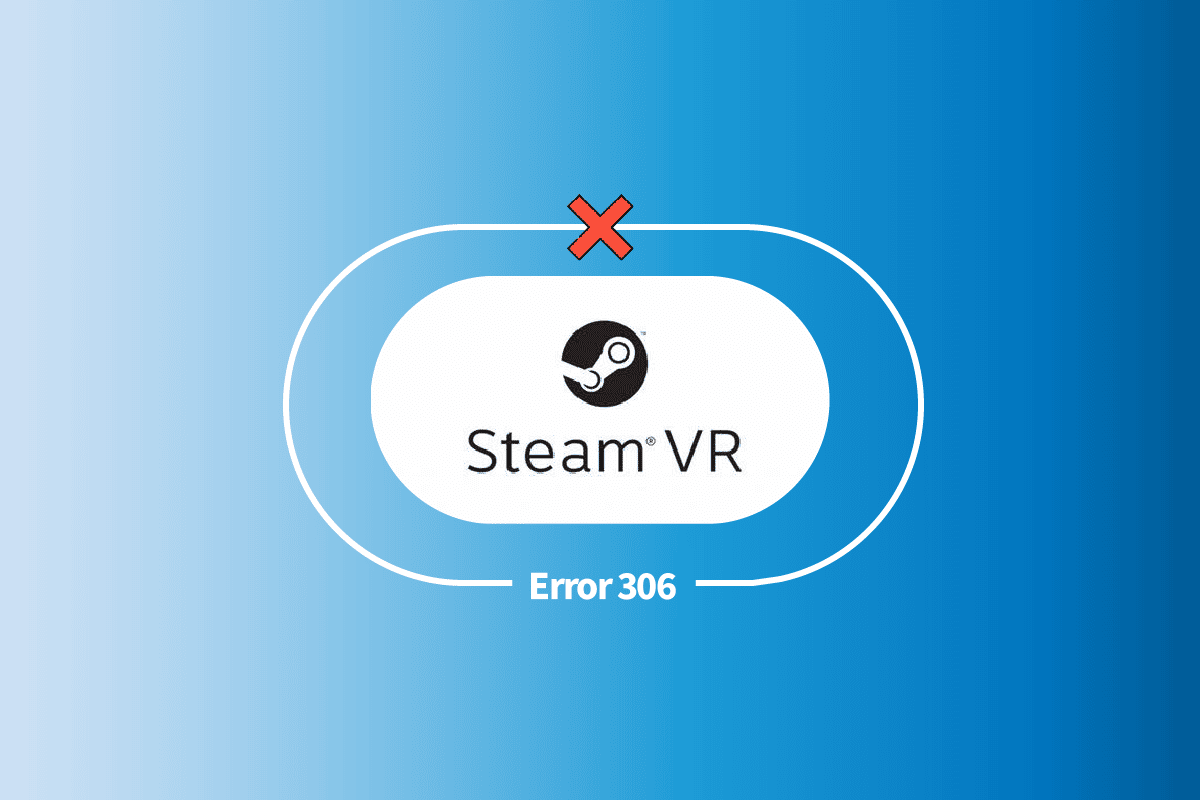
윈도우 10에서 스팀 VR 오류 306을 해결하는 방법
스팀 VR은 때때로 알 수 없는 이유로 초기화에 실패하며 오류 306을 표시할 수 있습니다. 이 오류는 여러 원인으로 인해 발생할 수 있으며, 주요 원인들은 다음과 같습니다.
- 오래된 소프트웨어 버전: 스팀 VR과 헤드셋 소프트웨어를 최신 상태로 유지하는 것은 매우 중요합니다. 구형 버전은 오류 306을 유발할 수 있으므로 GPU 드라이버를 포함한 모든 소프트웨어를 최신으로 유지하세요.
- 연결 문제: VR 헤드셋이 그래픽 카드 포트에 올바르게 연결되어 있는지 확인해야 합니다. 잘못된 연결은 오류를 일으킬 수 있습니다.
- 구형 그래픽 드라이버: 오래된 그래픽 드라이버는 스팀 VR과의 호환성 문제를 야기하여 오류를 발생시킬 수 있습니다.
- 스팀 VR 베타 버전: 베타 버전 사용 시, 사용자 부주의로 인해 문제가 발생할 수 있습니다.
- 자연스러운 이동 프로그램: VR 헤드셋의 인식 오류를 유발할 수 있는 일부 이동 프로그램이 오류의 원인이 될 수도 있습니다.
이제 오류 원인을 파악했으니 해결 방법을 알아볼 차례입니다. 먼저, 시스템과 VR 헤드셋을 재시작하는 것이 좋습니다. 이 간단한 조치로 버그나 오류가 해결될 수도 있습니다. 재시작 후, 아래 제시된 해결 방법을 시도해 보세요.
사전 점검
스팀 VR 오류 306 발생 시, 가장 먼저 확인해야 할 것은 시스템이 VR을 지원하는지 여부입니다. 호환되지 않는 시스템은 오류의 원인이 될 수 있습니다. 다음은 스팀 VR을 사용하기 위한 최소 시스템 요구 사항입니다.
- 운영 체제: 윈도우 7 SP1, 윈도우 8.1 이상, 윈도우 10
- 프로세서: 인텔 코어 i5-4590/AMD FX 8350 이상
- 메모리: 4GB RAM 이상
- 그래픽: NVIDIA GeForce GTX 970, AMD Radeon R9 290 이상 (권장: NVIDIA GeForce GTX 1060, AMD Radeon RX 480 이상)
- 네트워크: 광대역 인터넷 연결
- 추가: USB 2.0 또는 그 이상 포트, HDMI 1.4, DisplayPort 1.2 이상
해결 방법 1: 케이블 연결 확인
앞서 언급했듯이, 케이블 연결 불량은 오류 306의 원인이 될 수 있습니다. 만약 VR 케이블이 보조 HDMI 포트에 연결되어 있다면, 기본 포트에 연결해 보세요. 다음 단계를 따르세요.
- 보조 포트에서 케이블을 분리합니다.
- VR 케이블을 기본 포트에 연결합니다.
- 모니터를 그래픽 카드 보조 포트에 연결합니다.
- 스팀 VR 애플리케이션을 종료합니다.
 Unsplash의 Backpack Studio 사진
Unsplash의 Backpack Studio 사진
위 단계를 모두 완료한 후, 시스템을 재시작하고 스팀 VR을 실행하여 오류가 해결되었는지 확인하세요.
해결 방법 2: 클린 부팅 수행
만약 위의 방법으로도 문제가 해결되지 않는다면, 클린 부팅을 시도해 보세요. 클린 부팅은 최소한의 드라이버와 프로그램만으로 시스템을 시작하여 문제 해결에 도움이 됩니다. 또한 소프트웨어 호환성 문제를 해결하는 데에도 유용합니다. 윈도우 10에서 클린 부팅을 수행하는 방법은 관련 가이드를 참고하세요.

해결 방법 3: 장치 드라이버 업데이트
오래된 드라이버는 VR 기기의 호환성 문제를 일으켜 오류를 발생시킬 수 있습니다. 드라이버를 최신 버전으로 업데이트하면 스팀 VR 오류 306을 방지할 수 있을 뿐만 아니라 시스템을 바이러스로부터 보호하는 데에도 도움이 됩니다. 윈도우 10에서 장치 드라이버를 수동으로 업데이트하는 방법은 관련 가이드를 참고하세요.
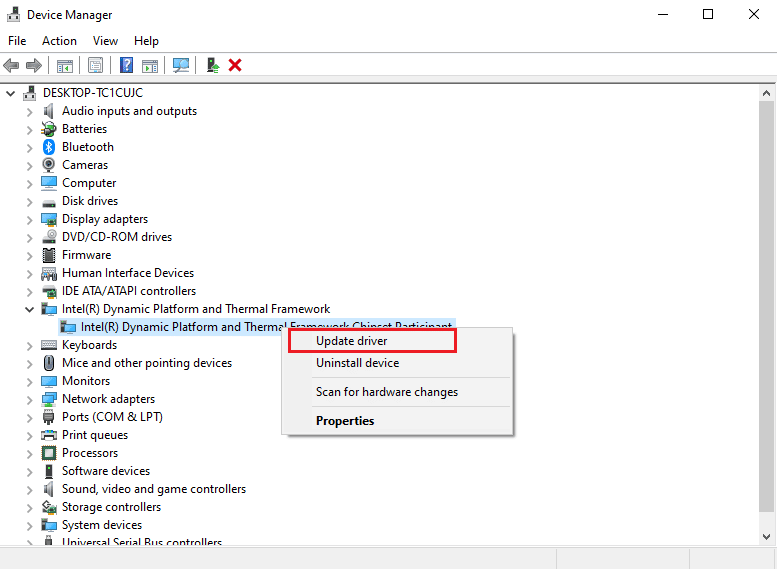
해결 방법 4: USB 드라이버 제거
손상된 USB 드라이버는 시스템에 다양한 오류를 일으키고 스팀 VR 실행을 방해할 수 있습니다. USB 드라이버를 제거하면 드라이버 관리가 개선되고 오류 306을 해결하는 데 도움이 될 수 있습니다. 다음 단계를 따라 드라이버를 제거하세요.
- 윈도우 키를 누르고 ‘장치 관리자’를 입력한 후 실행합니다.
- ‘키보드’를 찾아 엽니다.
- 해당 드라이버를 마우스 오른쪽 버튼으로 클릭하고 ‘장치 제거’를 선택합니다.

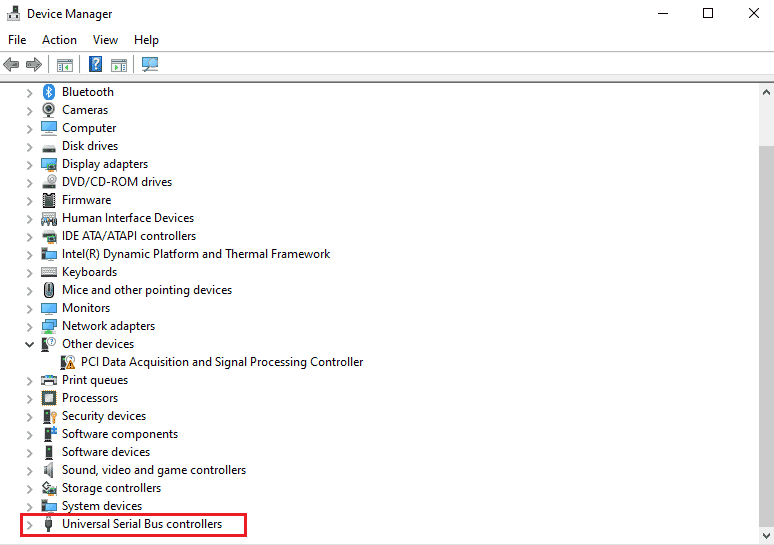
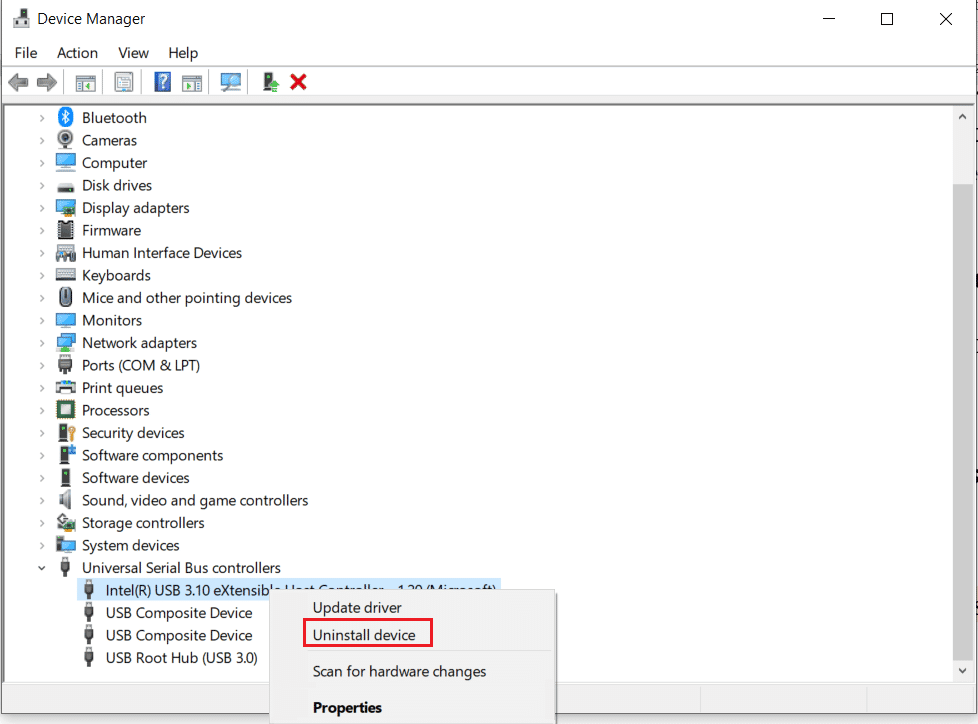
드라이버 제거 후 장치를 재시작하고 스팀 VR을 실행하여 오류가 지속되는지 확인하세요.
해결 방법 5: 스팀 VR 설정 조정
스팀 VR의 설정을 변경하여 오류 306을 해결할 수도 있습니다. 스팀 VR을 베타 버전으로 변경하고 업데이트하면 오류를 수정하는 데 도움이 될 수 있습니다. 다음 단계를 따르세요.
- 윈도우 키를 누르고 ‘Steam’을 입력한 후 실행합니다.
- ‘라이브러리’에서 ‘SteamVR’ 도구를 검색합니다.
- SteamVR 도구를 마우스 오른쪽 버튼으로 클릭하고 ‘속성’을 선택합니다.
- ‘BETAS’ 메뉴로 이동합니다.
- ‘참여할 베타 선택’ 섹션에서 ‘beta – SteamVR Beta Update’ 옵션을 선택합니다.
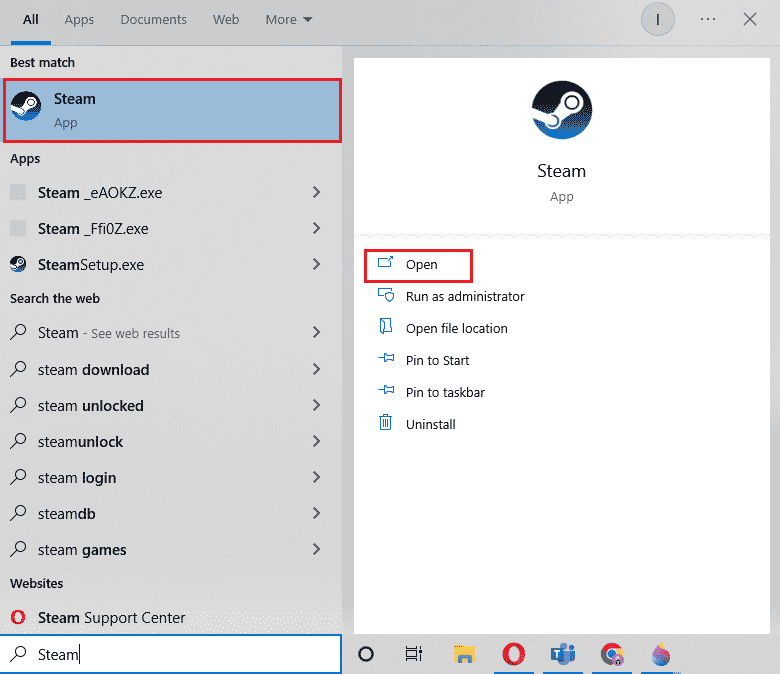
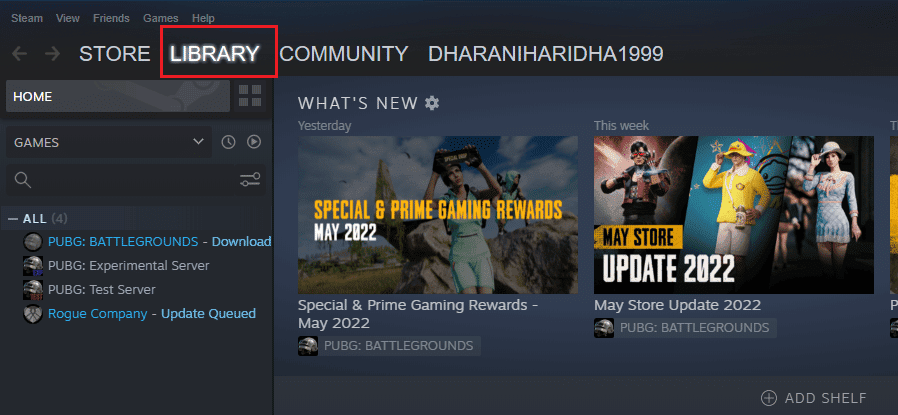
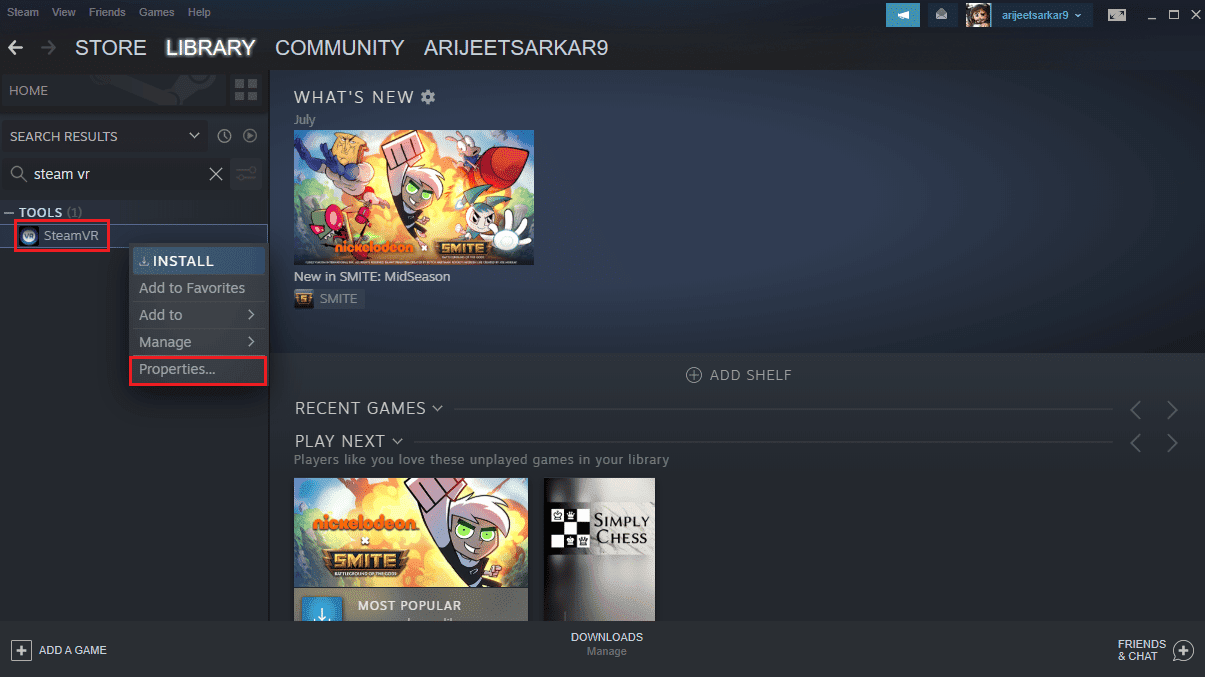
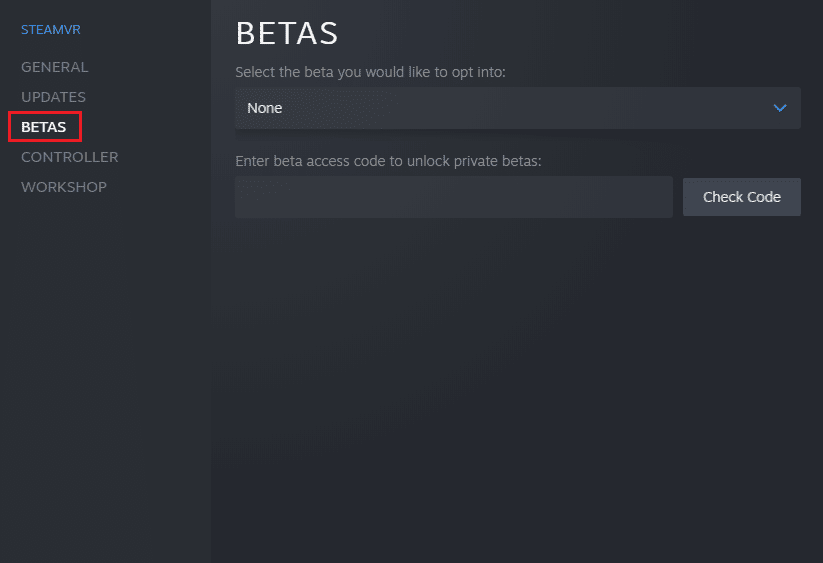
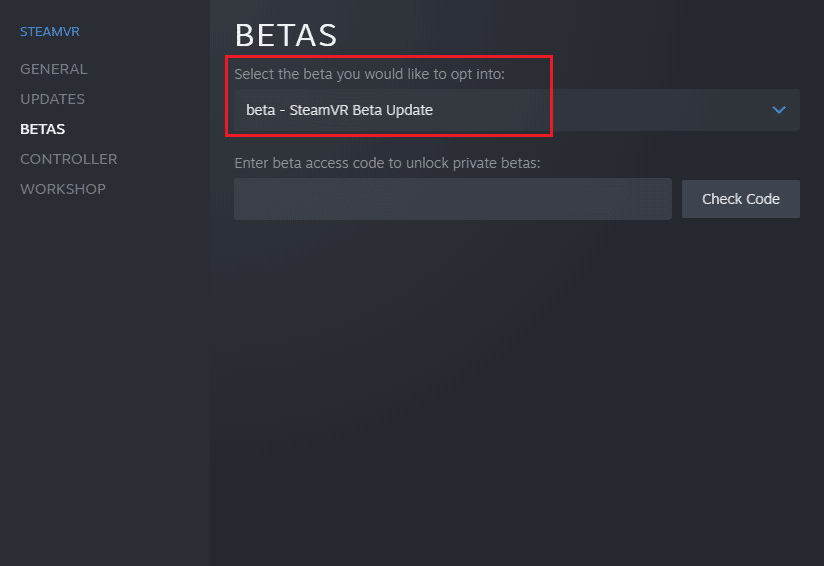
스팀 VR이 업데이트될 때까지 기다린 후, 오류 306이 해결되었는지 확인하세요.
해결 방법 6: Natural Locomotion 제거
Natural Locomotion은 VR 플레이에 유용한 애플리케이션이지만, 드라이버와 스팀 VR 베타 버전 간의 호환성 문제로 인해 오류 코드 306을 유발할 수 있습니다. Natural Locomotion을 제거하고 모션 스무딩을 사용하는 것이 좋습니다. 다음 단계를 따르세요.
- 윈도우 키를 누르고 ‘제어판’을 입력한 후 실행합니다.
- ‘보기 기준’을 ‘큰 아이콘’으로 설정하고 ‘프로그램 및 기능’을 선택합니다.
- ‘Natural Locomotion’ 앱을 마우스 오른쪽 버튼으로 클릭하고 ‘제거’를 선택합니다.
- 파일 탐색기에서 ‘steam’ 디렉토리 내의 ‘config’ 폴더를 엽니다.
- ‘locomotion’ 폴더를 삭제합니다.



삭제 후, 스팀을 열고 모션 스무딩을 테스트해 보세요.
자주 묻는 질문 (FAQ)
Q1. 스팀 VR이 계속 작동하지 않는 이유는 무엇입니까?
A. 스팀 VR이 작동하지 않는다면, 스팀 VR 애플리케이션의 손상된 파일이나 누락된 파일이 원인일 수 있습니다. 스팀 VR 다운로드가 손상되지 않았는지 확인하세요.
Q2. 스팀 VR을 재설치할 수 있나요?
A. 네, 스팀 VR 애플리케이션을 마우스 오른쪽 버튼으로 클릭하고 ‘제거’ 옵션을 선택하면 스팀 VR을 재설치할 수 있습니다. 그런 다음 스팀 애플리케이션에서 도구에 액세스하여 다시 설치할 수 있습니다.
Q3. VR 헤드셋을 PC에 연결할 수 없는 이유는 무엇입니까?
A. PC에 연결된 VR 헤드셋을 찾을 수 없다면, 헤드셋이 전용 그래픽 카드에 연결되어 있는지 확인해야 합니다. 또한 헤드셋과 시스템 소프트웨어가 최신 버전인지 확인하세요.
Q4. 스팀 VR에 어떤 종류의 헤드셋을 사용할 수 있나요?
A. 스팀 VR은 다양한 헤드셋을 지원합니다. HTC Vive, Valve Index, Oculus Rift, Windows Mixed Reality 등을 연결하여 가상 현실을 경험할 수 있습니다.
Q5. 스팀 애플리케이션 외부에서 스팀 VR을 사용할 수 있나요?
A. 스팀 VR은 스팀 애플리케이션 또는 인터넷 연결을 통해 회사 또는 정부 기관의 내부 사용을 위해 복사할 수 있습니다.
***
이 가이드가 스팀 VR 오류 306을 해결하는 데 도움이 되었기를 바랍니다. 어떤 방법이 효과적이었는지 알려주시고, 질문이나 의견이 있으시면 아래에 댓글을 남겨주세요.